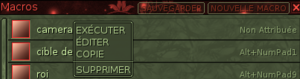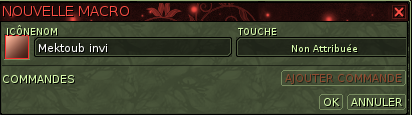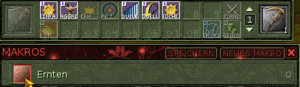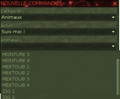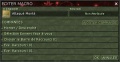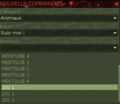De EncyclopAtys
Vous pouvez ouvrir la fenêtre des macros en cliquant sur Système dans le menu du coin inférieur droit, puis sur Macros dans le menu contextuel. Dans cette fenêtre, toutes vos macros précédemment créées devraient être répertoriées. Vous pouvez exécuter vos macros à partir de cette liste ou faire glisser leurs icônes vers votre barre de raccourcis pour les utiliser facilement. Des raccourcis clavier peuvent également être attribuées à vos macros.
Création d'une macro
Lorsque vous appuyez sur le bouton "Nouvelle Macro", une fenêtre semblable à celle illustrée ci-dessus à droite s'affiche. Vous pouvez également la renommer, changer son icône pour qu'elle soit plus facile à repérer dans votre liste et lui attribuer un raccourci clavier.
Icônes
Lorsque vous créez une icône, vous avez le choix entre 10 couleurs d'arrière-plan, 10 couleurs de premier plan et 5 motifs distincts. Vous pouvez également ajouter du texte qui servira de légende à l'icône. La légende est limitée à 17 caractères. Selon les caractères utilisés, le premier caractère sera "repoussé" de l'icône ; cela se produit principalement avec les caractères spacieux comme A et D.
Commandes
Au choix : la liste des menus et des actions proposées, établie le 1er juillet 2023 (client linux) et sous forme de tableau :
Vous trouverez ci-dessous une liste, par catégorie, des actions que vous pouvez ajouter à votre macro.
| Categorie | Action | Description (raccourcis clavier par défaut [1]) |
|---|---|---|
| Joueur | Lumière activée / désactivée | Utile dans l'obscurité, active/désactive la lumière, sachant que les autres ne la voient pas. (L) |
| Joueur | Esquive / Parade[2] | Bascule entre le mode parade et le mode esquive (MAJ+D). |
| Animaux[3] | suis-moi! ; stop ; libérer ; entrer ou sortir dans l'étable ; mettre ou sortir du sac | Voir Zig et FAQ Mektoub. |
| Se déplacer | S'assoir / Se lever | (Inser) |
| Se déplacer | Suivre | |
| Se déplacer | Courir / Marcher | Passe du mode marche à la course. (Suppr) |
| Se déplacer | Monter / Descendre | Monter ou descendre de son mektoub (ou Gubani...) de monte. (F7) |
| Se déplacer | Recentrer la camera derrière le joueur | Réinitialise la caméra. (Décimal) |
| Actions | Aucune cible | Désélectionne tout ce que vous auriez pu sélectionner (F12) |
| Actions | Cibler une entité | Cible une entité remplissant le critère. |
| Actions | Cibler le coéquipier # dans l'équipe | Vise un coéquipier avec le numéro correspondant, ne fonctionne qu'en équipe. (CTRL+F1 à F8) |
| Actions | Cibler la cible actuelle de la cible | Cible la cible d'une entité remplissant le critère. |
| Actions | Cibler la cible de la cible actuelle | Vise la cible de votre cible actuelle (utile pour soigner une source ou lors de combats). |
| Actions | Me cibler | (F10) |
| Actions | Cibler un repère sur la carte | Voir FAQ Carte (ou patch) |
| Actions | Act/Désact. combat | Attaque la cible sélectionnée ; si elle est engagée, elle se désengage du combat. (F6) |
| Actions | Ouvrir le contexte par défaut | A voir... |
| Actions | Dépeçage | |
| Actions | Sélection | Propose : Ami devant vous (CTRL+ESPACE) ou ennemi devant vous (ESPACE). |
| Actions | Exécuter le raccourci | Lance l'action numéro (de 1 à 20) sur la barre des raccourcis (ou barre mains) principale |
| Actions | Exe. raccourci #2 | Lance l'action numéro (de 1 à 20) sur la barre des raccourcis (ou barre mains #2) 2 |
| Actions | Choisir la barre de raccourcis | Change la barre de raccourci actuelle en barre de raccourci sélectionnée (de CTRL+1 à CTRL+10). |
| Actions | Choisir la barre de raccourcis #2 | (Pas de raccourcis clavier par défaut) |
| Actions | Utiliser une poche (de 1 à 5) | Voir Poches. |
| Actions | Annuler l'action en cours | Annule toute action en cours. (CTRL+S) |
| Actions | Équiper un groupe d'objet | Voir Commandes_spéciales#Commandes_de_tenues |
| Actions | Déplacer un groupe d'objet | |
| Actions | Prendre tout | |
| Chat | Parler / Partir | Requires description |
| Chat | Répondre à un message privé | Iniates chat to the last person that sent you a tell. |
| Chat | Reply tell [4] | Replies the last tell received. |
| Chat | Parcourir les derniers contacts | Identique à Répondre à un message privé sauf qu'il parcourt une liste de tous les derniers joueurs qui vous ont envoyé un tell. |
| Chat | Entrer en mode discussion avec un joueur | Requires description |
| Chat | Envoyer un message à un joueur | Requires description |
| Chat | Entrer en mode parler | Propose (mode utilisé pour discuter): Dire, Crier, Équipe, Guilde, Région. |
| Chat | Parler à quelqu'un | Comme "Entrer en mode parler" en ajoutant un message. |
| Vue | Changer de camera | Bascule entre la vue à la première et à la troisième personne (V). |
| Vue | Afficher / Cacher l'interface | Fenêtres Compas, chat, mains, ... comprises (MAJ+F5) |
| Vue | Déplacer la caméra vers le haut | (CTRL+Précédent) |
| Vue | Déplacer la caméra vers le bas | (CTRL+Suivant) |
| Vue | En avant | (MAJ+Précédent) |
| Vue | En arrière | (MAJ+Suivant ou MAJ+PgDn) |
| Fenêtres | Ouvrir | Si la fenêtre sélectionnée est repliée, elle est développée. |
| Fenêtres | Fermer | ... et inversement... |
| Fenêtres | Ouvrir / Fermer | Permet de basculer entre la vue développée et la vue réduite de la fenêtre sélectionnée. |
| Fenêtres | Afficher | Donne accès à une longue liste de fenêtres |
| Fenêtres | Cacher | Ferme la fenêtre si elle est ouverte. |
| Fenêtres | Afficher / Cacher | Ouvre/Ferme une fenêtre |
| Fenêtres | Attacher / Détacher le chat | Accroche/décroche l'onglet choisi. |
| Fenêtres | Afficher la carte en plein écran | (Patch 00895: CTRL+M passe la carte du mode réduit en plein écran.) |
| Fenêtres | Régler le bureau | Passe à la disposition de bureau souhaitée (de 0 à 3). Voir Les 4 bureaux (F1 à F4). |
| Fenêtres | Copier le bureau actuel sur le bureau | Copie la disposition actuelle du bureau au numéro spécifié (de MAJ+CTRL+F1 à MAJ+CTRL+F4). |
| Système | Quitter Ryzom et revenir au menu principal sans avertissement | |
| Système | Quitter Ryzom sans avertissement | Quitte le jeu immédiatement sans confirmation. (ALT+F4) |
| Système | Quitter Ryzom | Fait apparaître la fenêtre de confirmation d'abandon. (ESC) |
| Système | Souris libre | (MAJ+F9) |
| Système | Fermer toutes les aides | (MAJ+Echap) |
| Système | Capture d'écran (TGA) | (MAJ+F10) |
| Système | Capture d'écran (JPG) | (CTRL+F10) |
| Système | Capture d'écran (PNG) | (ALT+F10) |
Quelques exemples de macros utiles
Mob !!!
Utile en randonnée et en équipe, lorsqu'un prédateur montre de l'apétit pour vos mollets.
| Ordre | Catégorie | Action | Paramètre | Paramètre |
|---|---|---|---|---|
| 1 | Chat | Talk to anybody | Team | Mob aux fesses! |
Soins en forage (CP)
| Ordre | Catégorie | Action | Paramètre |
|---|---|---|---|
| 1 | Actions | Cible actuelle de la cible | N/A |
| 2 | Actions | Sélectionner la barre de raccourcis | <Numéro de la barre de raccourci sur laquelle se trouve votre action soin de la source> |
| 3 | Actions | Raccourci clavier | <Le nombre du raccourcis> |
OU
| Ordre | Catégorie | Action | Paramètre |
|---|---|---|---|
| 1 | Actions | Cible actuelle de la cible | <Entity Name> |
| 2 | Actions | Sélectionner la barre de raccourcis | <Numéro de la barre de raccourci sur laquelle se trouve votre action soin de la source> |
| 3 | Actions | Raccourci clavier | <Le nombre du raccourcis> |
Suivre
| Ordre | Catégorie | Action | Paramètre | Paramètre |
|---|---|---|---|---|
| 1 | Chat | Parlez à n'importe qui | <Un canal> | /follow |
Macro de soin
| Ordre | Catégorie | Action | Paramètre |
|---|---|---|---|
| 1 | Actions | Coéquipier ciblé # | <Numéro du coéquipier que vous souhaitez soigner> |
| 2 | Actions | Sélectionner la barre de raccourcis | <Numéro de la barre de raccourci sur laquelle se trouve votre brique de soin>. |
| 3 | Actions | Raccourci clavier | <Numéro du raccourci> |
Emotes
Avec le tableau Émotes/Gestuelle
Ouvrir la fenêtre des macros (via menu système Macro). L’icône, le nom et raccourcis clavier de la macro peux être modifié à souhait.
Macro 1 : dire dans alentours "considère tout le monde ici comme sa famille" en criant, les mains en porte voix autour de la bouche et en levant les bras. Donc /fraternel précédé de "aucune cible" de la catégorie Actions : la même commande, avec un homin X en cible dirait "considère X comme un frère".
- Nouvelle Macro
- Ajouter commande: Actions et aucune cible, OK
- Ajouter commande: Chat, Parler à quelqu'un, Dire et /fraternel, OK
Mektoub disparu
Voir Monture invisible En juin 2019, un bug affecte des homins: leur mektoub/zig est invisible (message "votre monture est trop loin", on a accès à l'inventaire mais le toub est invisible).
Solution: nouvelle commande/ animal/me suivre
Un exemple avec variable
Source (de Suboxide, en 2015) : Forums » GÉNÉRAL » English » Cookies Guide - Chat tokens + Guide on guildmotd/craft message colors + mini guide ALT-symbols
On utilise les jetons du chat qui indique la race et des choses liées au genre.
Par exemple :
- Suboxide donne à la belle Tryker Thalyna : 3 bises sur les joues
- Suboxide crie au fort Tryker Metra : Tope là mon pote
Ajouter une commande, catégorie Chat, action Parler à quelqu'un, Mode: Dire et dans Message: /$t.gs(cheer/love/crude)$ $t.gs(crie au fort/donne à la belle/va massacrer)$ $t.race/le faible$ $t$ $t.gs(: Tope là mon pote/: 3 bises sur les joues/qui sent vraiment mauvais)$
| commandes | Explications |
|---|---|
| /$t.gs(cheer/love/crude)$ | $t.gs(male/femelle/mob) ce texte est basé sur le genre de votre cible. Ici, j'ai un '/' avant la commande pour qu'il fasse une émote sans texte basé sur le genre. |
| $t.gs(crie au fort/donne à la belle/va massacrer)$ | Comme précédemment, mais à la place d’exécuter une macro il affiche le texte basé sur le genre |
| $t.race/le faible$ | si c'est un personnage joueur que vous avez ciblé, cette commande indique la race, et s'il s'agit d'un mob, on dira "le faible". |
| $t$ <nowiki> || cette commande affiche simplement le nom de votre cible
|- | <nowiki>$t.gs(: Tope là mon pote/: 3 bises sur les joues/qui sent vraiment mauvais)$ |
C'est la même chose que pour les 2 premières commandes, mais vous remarquerez qu'il y a un ':' avant chaque commande, ce qui change la couleur de la macro en jaune. |
Autres exemples moins commentés
Suivre sa cible et l'en informer
- Parler dire /follows
- Parler Dire: /em crie à $t$: je te suis, ne me laisse pas coincé :)
Cette macro est moins imbriquée, mais elle utilise un grand nombre d'éléments tels que le titre, la race, le nom, la personne que la cible regarde, etc.
- /heroic regarde $t.gs(le/la/le)$ $t.race$ $t.title$ son nom est $t$ et $t.gs(il/elle/il)$ est dans la $t.guild/rien$, et $t$ regarde $tt/rien$.
Fichiers
Les macros sont sauvegardées côté client, il est donc possible de les sauvegarder pour éviter qu'elles ne soient perdues ou accidentellement effacées.
- Dans votre dossier save (vérifies avec les dates et heures de fichier que c'est le bon dossier, on peut en avoir plusieurs), vous devriez trouver les fichiers keys_nomdeperso.xml.
- Pour partager ses macros avec tous ses persos (sur le même PC), utiliser un fichier shared_keys.xml (shared_interface.icfg existe aussi): quitter le jeu lorsque vous travaillez sur des fichiers xml. Vérifier/Changer les identificateurs de macro (id), ou renommer certains keys_nomreroll.xml en plusieurs par exemple keys_nomperso.xml-old, et renommer keys_nomperso.xml (le plus à jour, complet) en shared_keys.xml
En modifiant le fichier
Très utile pour y mettre une longue liste de noms de rois, ou encore de PNJ qu'on recherche souvent.
En règle générale, je commence avec un compte de test :
- IG par créer la macro (avec choix du nom, icône et raccourcis clavier), puis
- je quitte le jeu
- et vais faire une copie de sauvegarde du fichier avant toute modification de keys_nomHomin.xml
- Une fois ma macro terminée, je vérifie que Ryzom s'ouvre avec nomHomin (et je teste la macro).
car toute fausse manip dans ce fichier empêchera le client Ryzom de s'ouvrir (il est dans le dossier save).
keys_nomHomin.xml est un fichier texte, l'ouvrir avec un éditeur basique (attention aux caractères accentués et spéciaux dans ce fichier xml). Voici un exemple de code :
<macro name="roi" id="2" back="0" icon="0" over="0" text="">
<command name="target" params="entity="Lobbin""/>
...
</macro>
Il suffit ce copier une ligne ""talk"", de la coller dessous plusieurs fois et d'aller modifier le nom après les commande /tar
Par la suite, il suffit de presser le raccourcis clavier choisi, pour rechercher dans cette très longue liste s'il y en a un dans le coin - le résultat s'affiche dans sys info.
Pourquoi l'interface en jeu est toujours très utile...
En jeu, on n'a pas de soucis avec nos caractères accentués (à, ï...). Voici un simple à dans un keys_nomHomin.xml (entre "envoie une biere" et "$t$") :
<macro name="envoie biere" id="7" back="7" icon="0" over="1" text="">
<command name="talk" params="mode=0|text=/em envoie une biere à $t$ / send a bier to $t$"/>
</macro>
ex: macro des nommés
Voir macro/macro_nommés
Macros colporteurs
Voir Guilde:Guilde des Colporteurs/macro
Un seul fichier macro pour plusieurs comptes
L'astuce consiste à copier son fichier de macro (nommé par ex keys_MonPerso.xml) sous le nom shared_keys.xml - ces fichiers sont dans le dossier save.
Dommage, je crois qu'on n'a aucun moyen d'automatiser un double clic...
Notes et liens
sur ce wiki
- Commandes spéciales liste toutes les commandes
- Les Émotes regroupent le texte affiché dans alentours et les animations de votre personnage (facilement personnalisable avec des macros), et qui peut varier selon que l'on ait ciblé personne, soi-même ou un tiers, qu'on ait un objet en main ou non. Un tableau résume toutes les gestuelles des émotes.
- Manuel_de_l'utilisateur#Macros
- Manuel de l'utilisateur/Ch 1 - Dossiers et fichiers de Ryzom
- catégories des images atys:Category:Macro
Les sous-pages:
Images
sur le forum officiel
Au sujet des macros et du changement de la commande /tar Patch de l'année de Jena 2603 (Patch 3.5.0 - 18/05/2019) :
- ○ /tar yubo cible l'entité la plus proche dont le nom contient le mot yubo ;
- ○ /tar yubo allaitant cible l'entité la plus proche dont le nom contient à la fois allaitant et yubo ; l'ordre des mots est indifférent et il n'est pas nécessaire de les taper en entier (/tar y allait, par exemple, fonctionne aussi pour la recherche ci-dessus)
- ○ /tar "ora" cible l'entité la plus proche dont le nom commence par ora, de la même façon que /tar "yubo allaitant" cible actuellement l'entité la plus proche dont le nom commence par yubo allaitant ;
- ○ certaines macros préexistantes devront être corrigées, notamment par l'emploi de guillemets pour les noms courts (tel ora), mais les macros préexistantes utilisant des guillemets continueront à fonctionner comme auparavant.
Sur le forum, en anglais, un tutoriel "Chat tokens + Guide on guildmotd/craft message colors + mini guide ALT-symbols"
sur youtube
Une vidéo commentée en anglais à https://www.youtube.com/watch?v=Tl-IYcCX7XU
Voici un petit résumé: macro avec un ciblage de la source et forer
En gros, elle montre la création d'une macro simple avec 2 commandes (puis 3, pour les PR):
- la 1ere commande avec les paramètres: actions (pour category), target an entity (en action) et (dans Nom, saisir) Raw mais avec une prospection qui a "Connaissance 1" mettre plutôt tansy, wood... Elle explique qu'en prime racine, elle préfère garder de la concentration et prospecter sans connaissance.
- la 2nde commande lance un raccourcis de forage: actions, Run shortcut et pour le shurtcut number: regarder sa barre de mains (ou actions) pour elle le 6
- configurer un raccourcis clavier (elle choisit w + glisse de plus sa macro sur la barre des mains), la macro est terminée.
- pour les Primes Racines (PR où on peux obtenir des mp blanches ou noires), ajout d'une recherche de pat (3e commande de la meme macro): actions, Target an entity and (in name) Great Kirosta (ou Grand Kirosta en FR) - qu'elle déplace en 2e position - ainsi: vérification de la pat puis, s'il n'y a pas de pat on fore, sinon, s'il y a une pat, la macro s’arrête sur le /tar du Kirosta (comme on peux pas forer un kiro).
- ↑ La touches Précédent/Suivant du clavier sont aussi nommées PgUp/PgDn, et correspondent aux roll de souris.
- ↑ 3 lignes à différencier/préciser: Esquive/Parade ; Esquiver ; Parer
- ↑ Modifié ces dernières années, voir version EN probablement incomplète - plusieurs lignes ajoutées sur cette version FR ont été mise en gras.
- ↑ je pense lié à (CTRL+R et R) ?